修正MMCはWindows10でファイルvirtmgmt.mscエラーを開くことができません
MMCがWindows10コンピューターでファイルvirtmgmt.mscエラーメッセージを開くことができない(MMC cannot open the file virtmgmt.msc)場合は、次の解決策に従ってこの問題を解決してください。異常なメッセージですが、 Hyper-Vマネージャー(Hyper-V Manager)を開いているときにコンピューターに表示された場合は修正できます。
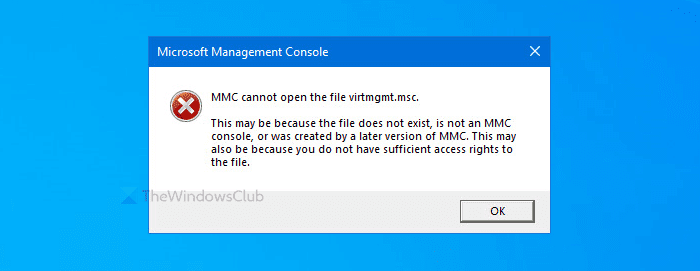
エラーメッセージ全体に次のようなメッセージが表示されます-
MMC cannot open the file virtmgmt.msc.
This may be because the file does not exist, is not an MMC console, or was created by a later version of MMC. This may also be because you do not have sufficient access rights to the file.
なぜ表示されるのですか
PCでこのエラーメッセージが表示される主な理由は2つあります。
- Hyper-Vがコンピューターでアクティブ化されていませんが、デスクトップショートカットなどを使用してHyper-Vを開こうとしています。
- MMCフォルダ内のファイルに損傷があります。ウイルスやアドウェアが以前にコンピュータを攻撃した場合、PCでこのエラーが発生する可能性があります。
MMCはファイルvirtmgmt.mscを開くことができません
MMCがファイルvirtmgmt.mscエラーを開くことができない問題を修正するには、次の手順に従います-
- Windowsの機能からHyper-Vをオンにする
- MMCフォルダの名前を変更または削除します
これらの手順の詳細については、読み続けてください。
1] Windowsの機能からHyper (Turn)-V(Hyper-V)をオンにする
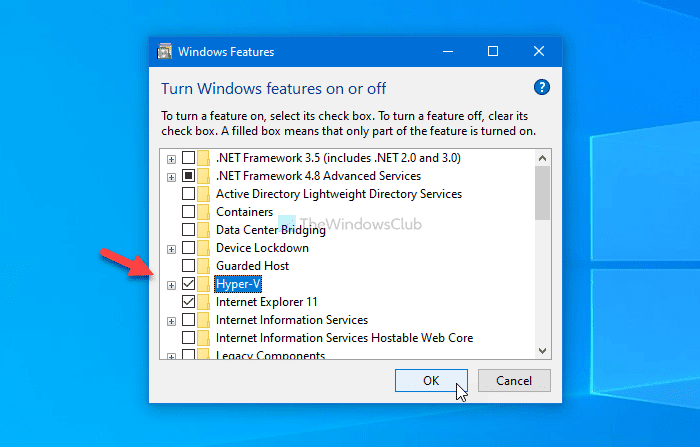
Hyper-Vマネージャー(Hyper-V Manager)を開くためのショートカットがありますが、コンピューターでオンになっていない場合は、このエラーメッセージが確実に表示されます。
この問題を回避する最も簡単な方法は、Windowsの[機能]ウィンドウからHyper-VHyper-V管理ツールとHyper-Vプラットフォームを有効にすることです。
タスクバー(Taskbar)の検索 ボックスで[Windowsの機能をオンまたはオフ(Turn Windows features on or off) にする]を検索し、対応する結果をクリックします。[Windowsの機能 (Windows Features )]ウィンドウを 開いた後 、[ Hyper-V ]チェックボックスを オンにして、[ OK ]ボタンをクリックします。
次に、PCは、画面に表示されるいくつかの変更を実行します。
完了したら、コンピューターを再起動し、ショートカットを開いてPCでHyper-Vを取得してみてください。
2]MMCフォルダの名前を変更または削除します
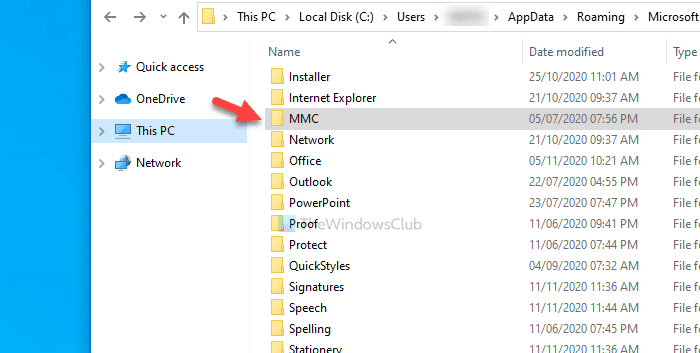
マルウェアは、コンピューター上のファイルやフォルダーに損傷を与える可能性があります。バックグラウンドプロセスを表すMMCフォルダが破損している場合、このエラーが発生する可能性があります。そのため、次の手順に従って、コンピューター上のこのフォルダーの名前を変更または削除します。
まず、Windows 10で隠しファイルと隠しフォルダーを表示し、 このパスに移動します-
C:\Users\your-username\AppData\Roaming\Microsoft
ここに MMC フォルダが表示されます。
このフォルダの名前を変更するか、PCから削除することができます。
次に、コンピューターを再起動して、 Hyper-V(Hyper-V)を開こうとします。
それで全部です!
Related posts
Fix物理メモリーが足りないのはVMware errorです
Fix Runtime error R6025 Pure Virtual Function Call
Fix Hyper-V Virtual Machine stuck停止State
Fix VMwareオペレーティングシステムが見つかりませんBoot error
Fix Java Virtual Machine or JVMが見つかりません
VirtualBox USB deviceを仮想マシンにアタッチできませんでした
Block website FirefoxのVirtual Realityデバイスへのアクセスを要求します
「Java仮想マシンを作成できませんでした」エラーを修正する方法
このマシンには仮想Machine Managementが存在しません
Hypervisor Platform or SVM Modeが有効になった後、WindowsはBootではありません
Change Windows 10のVirtual Desktopsを切り替えるためのショートカット
Virtual Phone Numberを取得する方法?
VMware Workstation ProはWindows 10コンピューターでは実行できません
Best Free Virtual Background Teams and Zoomの画像
VirtualDesktopManager:Windows 10 Virtual Desktopsを管理するためのツール
VirtualBox VM Windows 10のフルスクリーンの作り方
Microsoft Hosted Network Virtual Adapter Device Managerにありません
Windows 10でWindows XP Mode VMからデータを回復する方法
Windows 10の作成方法、Delete、Use Virtual Desktops
Hyper-V Managerを使用してVHDをVHD Xに変換する方法
